Jak zastosować teksturę w Illustratorze
Maskowanie tekstury to świetny sposób na dodanie zużytego, postarzonego wyglądu do twoich projektów wektorowych. W tym poradniku zademonstruję, jak można zastosować teksturę postarzoną w Illustratorze. Jest to coś, co można zrobić w zaledwie kilku kliknięciach.
Poniżej znajduje się pisemny przegląd kroków podejmowanych w celu zastosowania tekstur w programie Adobe Illustrator. Aby uzyskać bardziej szczegółowe instrukcje, polecam obejrzenie samouczka wideo na górze strony.
Apply A Distressed Texture with Illustrator
Adobe Illustrator jest zwykle używany do projektowania grafiki wektorowej, ale w niektórych przypadkach można użyć obrazów rastrowych, aby poprawić swoje kreacje wektorowe. Maskowanie tekstury jest doskonałym tego przykładem, a w Illustratorze możemy użyć maski krycia, aby to osiągnąć.
W Illustratorze maska krycia jest używana do tworzenia obszarów przezroczystości i nieprzezroczystości w projekcie przy użyciu czerni i bieli. Czarne obszary stają się przezroczyste, podczas gdy białe pozostają nieprzezroczyste. Obszary szare będą miały częściową przezroczystość, zależnie od tego, jak ciemne lub jasne są.
Pierwszym krokiem jest wybranie projektu, do którego chcesz zastosować teksturę distressed, i zgrupowanie go, naciskając klawisze Control + G na klawiaturze.
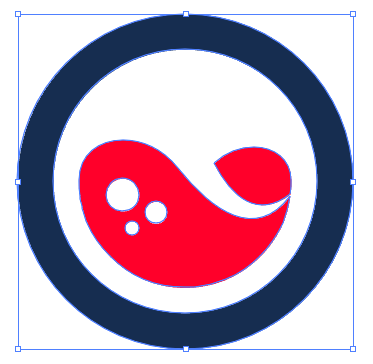
Teraz musimy wywołać okno Przezroczystość. Aby je zlokalizować, przejdź do okna >Przezroczystość.
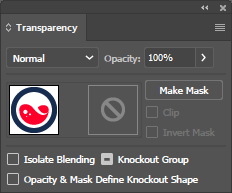
Po otwarciu okna Przezroczystość upewnij się, że w menu widoczny jest podgląd miniatur Twojego projektu. Jeśli tak nie jest, kliknij małą ikonę menu hamburgerowego w prawym górnym rogu okna i kliknij Show Thumbnails (Pokaż miniatury).
Teraz, gdy mamy już aktywne okno Przezroczystość, zidentyfikujmy teksturę, którą chcemy zastosować do naszego projektu. Tekstura musi być obrazem czarno-białym. Do tej demonstracji użyję następującej tekstury…
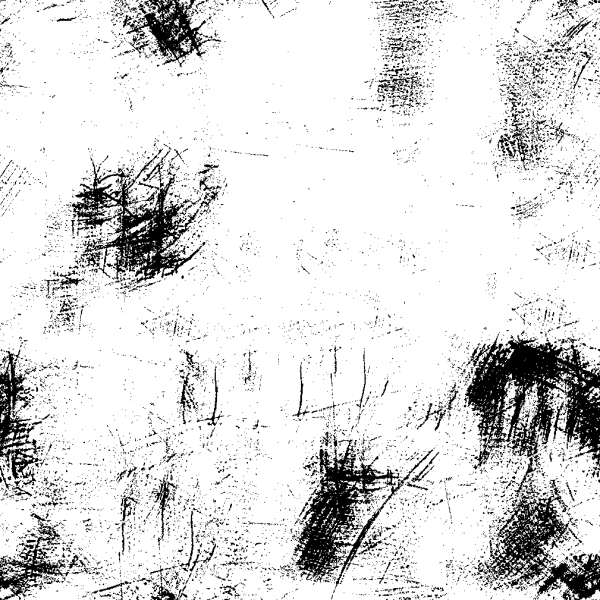
Jeśli potrzebujesz tekstury typu „distressed”, sprawdź moją kolekcję 15 darmowych tekstur grunge.
Kopiuj teksturę do schowka, wybierając ją i naciskając klawisze control + c na klawiaturze.
Wybierz teraz projekt, do którego chcesz zastosować teksturę distressed, a następnie kliknij na przycisk Make Mask w oknie Transparency. Dzięki temu Twój projekt stanie się tymczasowo niewidoczny.
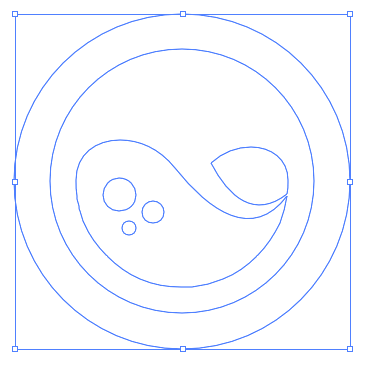
Jeśli spojrzysz na okno Przezroczystość, zauważysz, że w miniaturce podglądu po prawej stronie miniaturki Twojego projektu znajduje się czarne wypełnienie.
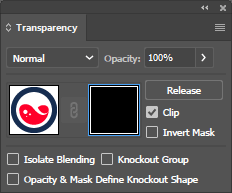
Uaktywnij czarną miniaturkę, klikając na nią, a następnie wklej do niej swoją teksturę, naciskając klawisze control + v na klawiaturze. Spowoduje to zastosowanie tekstury do Twojego projektu.
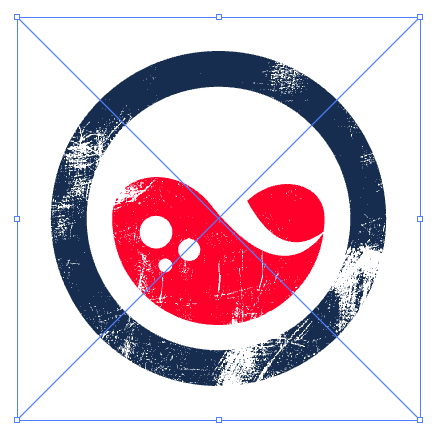
Jak wspomniałem wcześniej, maska krycia działa w ten sposób, że czarne obszary projektu stają się przezroczyste, a białe całkowicie nieprzezroczyste. W tym przykładzie zauważysz, że czarny obszar tekstury stał się przezroczysty, a białe obszary pozostają widoczne.
Możesz dostosować swoją teksturę, przesuwając ją, skalując lub obracając, w taki sam sposób, jak każdy inny obraz.
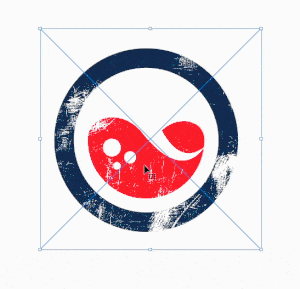
Po dostosowaniu tekstury do własnych upodobań możesz wrócić do pracy z oryginalnym projektem, klikając podgląd miniatury projektu w oknie Przezroczystość, aby go uaktywnić.
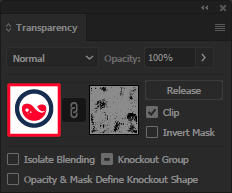
Ta technika jest nieniszcząca i można ją cofnąć w dowolnym momencie. Aby to zrobić, wystarczy kliknąć przycisk Release (Zwolnij) w menu przezroczystości.
W ten sposób można zastosować teksturę typu distressed w programie Adobe Illustrator! Jeśli masz jakieś pytania lub potrzebujesz wyjaśnień na temat któregoś z tych kroków, po prostu zostaw komentarz poniżej. Jak zawsze, dzięki za oglądanie!
Logos By Nick LLC jest uczestnikiem Amazon Services LLC Associates Program, programu reklamy partnerskiej, mającego na celu zapewnienie środków dla stron do zarabiania opłat reklamowych poprzez reklamę i linkowanie do Amazon.com. Jako współpracownik Amazon zarabiam na kwalifikujących się zakupach. Przeczytaj ujawnienie afiliacji tutaj.